Google Play 스토어 자동 갱신 구독을 취소하는 방법
오늘날 Android 휴대전화의 장점은 Google Play 스토어에서 수많은 앱에 액세스할 수 있다는 것입니다. 많은, 내 말은 플레이 스토어에 있는 많은 앱이 무료라는 뜻입니다. 여기에는 소셜 미디어 앱과 PUBG와 같은 인기 게임이 포함됩니다. 그리고 많은 Android 사용자는 무료 앱만 사용하고 싶어합니다.
그러나 Play 스토어에는 완전히 무료가 아닌 유용한 특정 앱이 있습니다. 따라서 해당 기능을 사용하거나 전체 기능에 액세스하려면 해당 앱에 대한 월간/연간 구독을 구입해야 합니다. 그리고 이 구독은 현재 청구 기간이 끝나면 자동으로 갱신됩니다. 그러나 문제는 아무도 평생 동안 앱에 비용을 지불하고 싶어하지 않는다는 것입니다. 따라서 어느 시점에서 더 이상 앱을 사용하지 않기 때문에 이 자동 갱신 구독을 취소하고 싶을 수 있습니다. 따라서 이 기사에서는 이를 수행하는 프로세스에 대해 설명합니다.
내용
Google Play 스토어 자동 갱신 구독 취소
Android 기기 또는 PC에서 구독을 취소할 수 있으며 두 단계 모두 동일합니다.
1. 첫 번째 단계는 매우 명확합니다. 구글 Play 스토어 PC/안드로이드 폰에서.
2. 다음으로, 특정 앱의 구독을 구매한 데 사용한 Google 계정으로 로그인했는지 확인합니다.
3. 그런 다음 화면 왼쪽 상단의 햄버거 아이콘을 눌러 메뉴를 엽니다.
![]()
4. 메뉴에서 구독 옵션을 선택합니다.
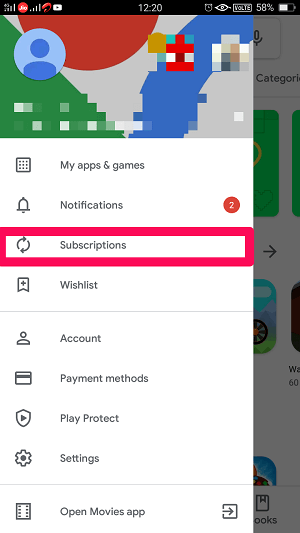
5. 이제 모든 활성 구독이 표시됩니다. 취소하려는 항목을 클릭하기만 하면 됩니다.
7. 해당 앱의 관리 페이지로 이동합니다. 하단에 보시면 구독 취소 옵션. 작업을 완료하려면 클릭하기만 하면 됩니다.
이제 앱은 다음 달/연도부터 요금을 청구하지 않습니다.
또한 읽기 : Google Play 스토어 검색 기록을 지우는 방법
Google Play에서 자동 갱신을 취소하면 어떻게 되나요?
Google Play 스토어에서 특정 앱의 자동 갱신을 취소하면 앱에서 자체적으로 비용을 청구하여 더 이상 구독을 복원할 수 없습니다. 이는 이미 청구된 기간 동안 앱을 계속 사용할 수 있음을 의미합니다. 그러나 해당 기간이 종료되면 해당 앱에서 더 이상 혜택을 받을 수 없습니다.
구독 일시 중지
특정 앱을 잠시 쉬고 싶다면 자동 갱신 구독을 취소할 필요가 없습니다. 대신 더 나은 옵션은 일시 중지하는 것입니다. 그러나 모든 앱에서 일시 중지 옵션을 사용할 수 있는 것은 아닙니다. 앱에 이 옵션이 있는 경우 위의 방법에서 했던 것처럼 관리 페이지로 이동하기만 하면 됩니다. 그런 다음 구독을 취소하는 대신 중지 옵션을 선택합니다.
구독 다시 시작
이제 구독을 일시 중지하거나 취소한 후 앱으로 돌아가고 싶어하는 것은 완전히 정상입니다. 따라서 일시 중지했다면 앱의 자동 갱신을 일시 중지한 페이지(예: 관리 페이지)로 돌아가기만 하면 됩니다. 다음으로 구독을 다시 활성화하려면 이력서 옵션을 눌러야 합니다.
그러나 구독을 취소한 후 다시 시작하려는 경우 두 시나리오 중 하나에 해당할 수 있습니다.
1. 구독이 아직 활성 상태입니다. 며칠 전에 구독을 취소했고 아직 활성 상태인 경우 구독을 재개할 수 있습니다. 이를 위해서는 Google Play 스토어의 구독 페이지로 돌아가서 재개할 구독을 선택해야 합니다. 그런 다음 관리 페이지에서 복원 옵션을 눌러야 합니다.
2. 구독 만료: 얼마 전에 구독을 취소했다면 현재 구독이 만료되었을 수 있습니다. 이제 처음처럼 구독을 다시 받는 것 외에는 다른 선택이 없습니다.
결론
Google Play 스토어에서 구독 자동 갱신을 취소하는 것은 매우 쉽습니다. 그러나 곧 구독이 필요하지 않을 것이라고 완전히 확신할 때만 해야 합니다. 짧은 기간 동안 구독 사용을 중지하려는 경우 일시 중지 옵션을 사용하는 것이 가장 좋습니다.